| Strona główna >>> Przykłady >>> Gerbera |
 Płatki
utworzymy na bazie elipsy. Będziemy ją musieli obrócić względem dolnej część. W
tym celu kliknij drugi raz na zaznaczonej elipsie i trzymając wciśnięty klawisz
Ctrl, przesuń środek obrotu na sam dół elipsy. Wszystkie płatki powstaną
z obrócenia elipsy wokół tego punktu. Złap za prawą górną obróconą strzałeczkę i
obróć elipsę w prawo o 15 stopni (zrobisz to przytrzymując wciśnięty klawisz
Ctrl).
Płatki
utworzymy na bazie elipsy. Będziemy ją musieli obrócić względem dolnej część. W
tym celu kliknij drugi raz na zaznaczonej elipsie i trzymając wciśnięty klawisz
Ctrl, przesuń środek obrotu na sam dół elipsy. Wszystkie płatki powstaną
z obrócenia elipsy wokół tego punktu. Złap za prawą górną obróconą strzałeczkę i
obróć elipsę w prawo o 15 stopni (zrobisz to przytrzymując wciśnięty klawisz
Ctrl).
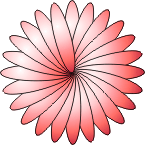
W ten sposób utworzysz nowy "płatek" kwiatka, ale stracisz "płatek" oryginalny. Cofnij więc ostatnio wykonaną czynność. Spróbuj teraz obrócić ten płatek, ale w trakcie wykonywania czynności wciśnij i zwolnij prawy przycisk myszki, aby pozostawić oryginał. Mamy w ten sposób już dwa "płatki" naszej gerbery. Możesz w ten sam sposób stworzyć kolejne elipsy, ale szybszym sposobem będzie skorzystanie ze skrótu Ctrl+R, który powtarza ostatnio wykonaną czynność.
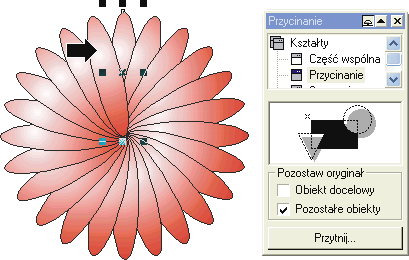
Zaznacz wszystkie elipsy i wypełnij je. Ja zastosowałem wypełnienie tonalne o nazwie Kule - czerwone 03, ale możesz użyć oczywiście innego. Niestety okazało się, iż niektóre płatki leżą nad innymi. I tu pojawia się problem, gdyż jeżeli przesuniemy wybraną elipsę niżej to schowa się ona też i pod inne elipsy. Wybrniemy z tego problemu przycinając te elipsy. Zaznacz elipsę od której zaczynaliśmy i wybierz polecenie Rozmieszczenie | Przytnij.... Kliknij przycisk Przytnij i wskaż dużą czarną strzałeczką elipsę leżącą z lewej strony. Będziesz musiał przyciąć także kilka innych płatków, aż uzyskasz zadawalający efekt.
Narysuj jeszcze tylko kółeczko na środku, wypełnij je i kwiatek (umówmy się, że jest to gerbera) gotowy.

Nic nie stoi na przeszkodzie, abyś skopiował kilka razy stworzoną gerberę, wypełnił innymi kolorami i będziesz miał bukiecik.
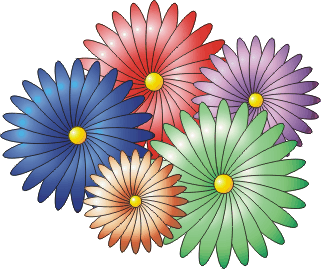
| Strona główna >>> Przykłady >>> Gerbera |